显示器是我们使用电脑、观看影片、玩游戏等时候不可或缺的设备之一。然而,有时候我们会遇到一个令人困扰的问题,就是显示器没有声音。这个问题可能会使我们无法享受完整的多媒体体验,因此解决这个问题非常重要。本文将探讨为什么显示器没有声音以及如何修复这个问题。

1.确认音频线连接是否正确
-检查音频线是否正确插入显示器和电脑的音频接口。
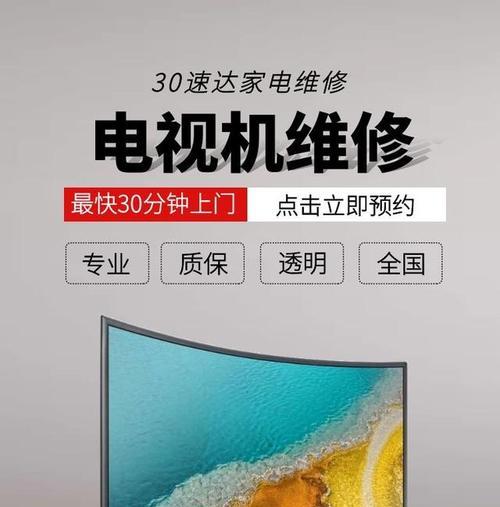
-确保音频线没有松动或损坏。
2.检查音量设置
-确保音量设置不是静音状态。
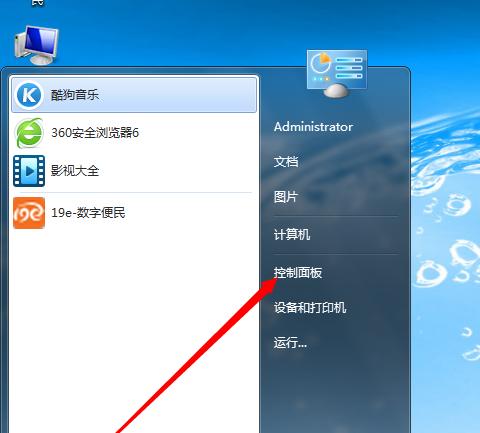
-调整音量到适当的水平,可能只是因为音量过低而听不到声音。
3.检查操作系统设置
-在操作系统中检查音频设置,确保默认音频输出设备正确设置为显示器。
-检查是否有其他音频设备正在占用默认输出,导致声音无法通过显示器输出。
4.检查驱动程序
-更新显示器相关的驱动程序。
-如果驱动程序有问题,可能会导致显示器无法输出声音。
5.检查硬件故障
-连接其他音频设备,例如耳机或扬声器,到电脑上,检查是否能够正常输出声音。
-如果其他设备可以输出声音,那么问题可能出现在显示器本身。
6.调整显示器设置
-检查显示器菜单中的音量设置,确保音量没有被静音或调低。
-有些显示器可能需要手动调整音量才能正常输出声音。
7.重新安装音频驱动程序
-卸载显示器和音频设备的驱动程序,并重新安装最新的驱动程序。
-这有助于解决驱动程序冲突或损坏的问题。
8.使用其他音频接口
-如果你的显示器有多个音频接口(如HDMI、DVI、VGA等),尝试使用其他接口连接音频设备。
-有时候特定的接口可能会出现问题,导致无法输出声音。
9.检查显示器的内置扬声器
-确保显示器上的内置扬声器没有被静音。
-可能需要调整扬声器设置来确保声音正常输出。
10.联系技术支持
-如果你尝试了以上所有方法仍然没有解决问题,可以联系显示器的制造商或技术支持寻求帮助。
结论:
显示器没有声音可能是由于连接问题、设置错误、驱动程序问题或硬件故障引起的。通过检查和调整连接、设置和驱动程序,我们可以解决大部分声音问题。如果问题仍然存在,我们可以寻求专业的技术支持来解决显示器没有声音的问题。
标签: #显示器









